《计算机图形学》实验报告2
计算机图形学实验报告 (2)

实验一Window图形编程根底一、实验类型:验证型实验二、实验目的1、熟练使用实验主要开发平台VC6.0;2、掌握如何在编译平台下编辑、编译、连接和运行一个简单的Windows图形应用程序;3、掌握Window图形编程的根本方法;4、学会使用根本绘图函数和Window GDI对象;三、实验内容创立基于MFC的Single Document应用程序〔Win32应用程序也可,同学们可根据自己的喜好决定〕,程序可以实现以下要求:1、用户可以通过菜单项选择择绘图颜色;2、用户点击菜单项选择择绘图形状时,能在视图中绘制指定形状的图形;四、实验要求与指导1、建立名为“颜色〞的菜单,该菜单下有四个菜单项:红、绿、蓝、黄。
用户通过点击不同的菜单项,可以选择不同的颜色进行绘图。
2、建立名为“绘图〞的菜单,该菜单下有三个菜单项:直线、曲线、矩形其中“曲线〞项有级联菜单,包括:圆、椭圆。
3、用户通过点击“绘图〞中不同的菜单项,弹出对话框,让用户输入绘图位置,在指定位置进行绘图。
五、实验结果:六、实验主要代码1、画直线:CClientDC *m_pDC;再在OnDraw函数里给变量初始化m_pDC=new CClientDC(this);在OnDraw函数中添加:m_pDC=new CClientDC(this);m_pDC->MoveTo(10,10);m_pDC->LineTo(100,100);m_pDC->SetPixel(100,200,RGB(0,0,0));m_pDC->TextOut(100,100);2、画圆:void CMyCG::LineDDA2(int xa, int ya, int xb, int yb, CDC *pDC){int dx = xb - xa;int dy = yb - ya;int Steps, k;float xIncrement,yIncrement;float x = xa,y= ya;if(abs(dx)>abs(dy))Steps = abs(dx);elseSteps = abs(dy);xIncrement = dx/(float)Steps;yIncrement = dy/(float)Steps;pDC->SetPixel(ROUND(x),ROUND(y),RGB(0,0,0));for(k=0;k<Steps;k++){x +=xIncrement;y +=yIncrement;sleep(10);pDC->SetPixel(ROUND(x),ROUND(y),RGB(0,0,0));}3、画矩形void CRectangleDlg::OnLButtonDown(UINT nFlags, CPoint point){lButtonDownNotUp = TRUE;RECT rect;m_showRectangle. GetClientRect( &rect ) ;if( (point. x<rect. right) && (point. x>rect. left) && (point. y<rect. bottom) && (point. y>rect. top) ){regionLeftTopTemp = point;}CDialog::OnLButtonDown(nFlags, point);}void CRectangleDlg::OnMouseMove(UINT nFlags, CPoint point){RECT rect;m_showRectangle. GetClientRect( &rect );if( ( point.x<rect.right ) && ( point.x>rect.left ) && ( point.y<rect.bottom ) && ( point.y>rect.top ) ){if( ( lButtonDownNotUp == TRUE ){regionRightBottomTemp = point;CDC * pDC = m_showRectangle. GetWindowDC ();pDC -> Rectangle( CRect( regionLeftTopTemp, regionRightBottomTemp ) ) ;}}CDialog::OnMouseMove(nFlags, point);}void CRectangleDlg::OnLButtonUp(UINT nFlags, CPoint point){lButtonDownNotUp=FALSE;CDialog::OnLButtonUp(nFlags, point);}实验二根本图形生成算法一、实验类型:验证型实验二、实验目的1、掌握DDA、Bresenham直线生成算法;2、掌握Bresenham或中点圆生成算法;3、掌握Bresenham或中点椭圆生成算法;三、实验内容1、实现DDA、Bresenham直线生成算法;2、实现Bresenham画圆法或中点画圆法;3、实现Bresenham或中点法椭圆生成算法;4、利用1、2、3实现的直线、圆、椭圆图形生成函数进行图形绘制;四、实验要求与指导1、按照实验指导书1.6节创立一个基于MFC的Single Document应用程序。
计算机图形学实验二报告

计算机科学与通信工程学院实验报告课程计算机图形学实验题目曲线拟合学生姓名学号专业班级指导教师日期成绩评定表曲线拟合1. 实验内容1. 绘制三次Bezier曲线(1)给定四个已知点P1—P4,以此作为控制顶点绘制一段三次Bezier曲线。
(2)给定四个已知点P1—P4,以此作为曲线上的点绘制一段三次Bezier曲线。
2. 绘制三次B样条曲线给定六个已知点P1—P6,以此作为控制顶点绘制一条三次B样条曲线。
2. 实验环境软硬件运行环境:Windows XP开发工具:visual studio 20083. 问题分析1. 绘制三次Bezier曲线Bezier曲线是用N+1个顶点(控制点)所构成的N根折线来定义一根N阶曲线。
本次实验中的三次Bezier曲线有4个顶点,设它们分别为P0,P1,P2,P3,那么对于曲线上各个点Pi(x,y)满足下列关系:P(t)=[(-P0+3P1-3P2+3P3)t3+(3P0-6P1+3P2)t2+(-3P0+3P2)t+(P0+4P1+P2)]/6X(t)=[(-X0+3X1-3X2+3X3)t3+(3X0-6X1+3X2)t2+(-3X0+3X2)t+(X0+4X1+X2)]/6Y(t)=[(-Y0+3Y1-3Y2+3Y3)t3+(3Y0-6Y1+3Y2)t2+(-3Y0+3Y2)t+(Y0+4Y1+Y2)]/6其中P0、P1、P2、P3为四个已知的点,坐标分别为(X0、Y0)、(X1、Y1)、(X1、Y2) 、(X3、Y3)。
所以只要确定控制点的坐标,该曲线可通过编程即可绘制出来。
2. 绘制三次B样条曲线三次B样条函数绘制曲线的光滑连接条件为:对于6个顶点,取P1、P2、P3、P4 4个顶点绘制在第一段三次样条曲线,再取P2、P3、P4、P5 这4个顶点绘制在第二段三次样条曲线,总计可绘制3段光滑连接的三次样条曲线。
4. 算法设计程序框架//DiamondView.hclass CDiamondView : public CView{ ……。
江苏大学计算机图形学第二次实验报告曲线拟合
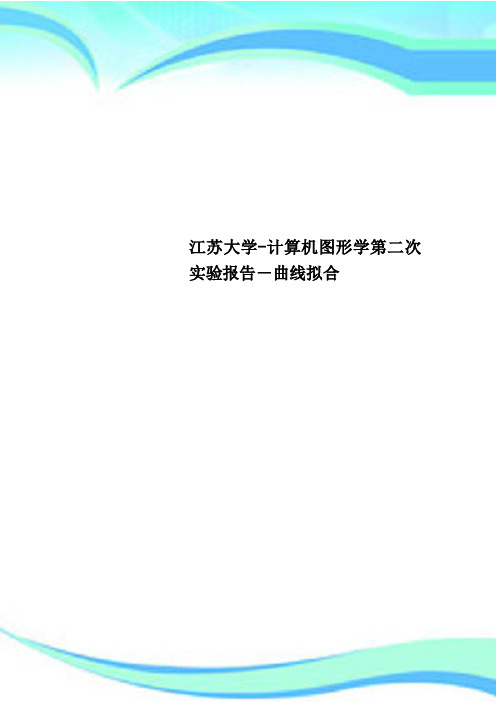
江苏大学-计算机图形学第二次实验报告-曲线拟合————————————————————————————————作者: ————————————————————————————————日期:ﻩ计算机科学与通信工程学院实验报告课程计算机图形学实验题目实验二:曲线拟合学生姓名学号专业班级指导教师日期ﻬ成绩评定表评价内容具体内容权重得分论证分析方案论证与综合分析的正确、合理性20%算法设计算法描述的正确性与可读性20%编码实现源代码正确性与可读性30%程序书写规范标识符定义规范,程序书写风格规范20%报告质量报告清晰,提交准时10%总分指导教师签名1. 实验内容1. 绘制三次Bezier曲线(1)给定四个已知点P1—P4,以此作为控制顶点绘制一段三次Bezier曲线。
(2)给定四个已知点P1—P4,以此作为曲线上的点绘制一段三次Bezier曲线。
2.绘制三次B样条曲线给定六个已知点P1—P6,以此作为控制顶点绘制一条三次B样条曲线。
2.实验环境Windows xpVs 20083. 问题分析Bezier曲线通过一组多边折线的各顶点唯一的定义出来。
在多边折线的各顶点中,只有第一点和最后一点在曲线上,其余的顶点则用来定义曲线的导数,阶次和形状。
三次Bezieer曲线经过首、末两个控制点,且与特征多边形的首、末两条边相切。
因此在给定四个控制点的情况下,可以根据线性贝塞尔曲线描述的中介点 Q0、Q1、Q2,和由二次曲线描述的点 R0、R1 所建构。
也可以在给定四个线上点的情况下根据公式计算出曲线。
总之,只要获得了四个控制点的坐标,便可以通过编程来绘制出曲线。
对于给出了四个曲线上点的曲线,由于控制点的坐标位于曲线上,而且在相交处两曲线的切平面重合,曲率相等。
可以据此来绘制图形。
B 样条曲线是Bezier 曲线的拓广,它是用B 样条基函数代替了Bezier 曲线表达式中的Bernst ain 基函数。
在空间给定n+1个点的位置向量Pi (i=0,1,2,……n, n>=k),则称参数曲线,0()()ni i k i Q t t N P ==∑ (0≤t≤1)为k 阶(或k-1次)的B 样条曲线。
计算机图形学第二次实验报告

计算机图形学实验报告2015-2016学年第一学期班级计自1302 学号姓名一.实验内容与实验步骤1.实验内容实现一个二维或三维裁剪算法,或实现一个Bezier曲线或Bezier曲面算法,并能够实现曲线曲面的形状修改。
2.主要思路每一裁剪窗口边界将二维空间划分成内部和外部的两个半空间。
一旦给所有的的线段端点建立了区域码,就可以快速判断哪条线段完全在裁剪窗口之内,哪条线段完全在窗口之外。
3.部分源代#include"stdafx.h"#include<GL/glut.h>#include<math.h>#include<GL/gl.h>#include<stdio.h>#include<stdlib.h>int flag;void setPixel(GLintx,GLint y){glBegin(GL_POINTS);glVertex2i(x, y);glEnd();}/* Bresenham line-drawing procedure for |m| < 1.0. */void lineBres (float x0, float y0, float xEnd, float yEnd){int dx =fabs(xEnd - x0), dy =fabs(yEnd - y0);int p = 2 * dy - dx;int twoDy = 2 * dy, twoDyMinusDx = 2 * (dy - dx);int x, y;/* Determine which endpoint to use as start position. */if (x0 >xEnd) {x = xEnd;y = yEnd;xEnd = x0;}else {x = x0;y = y0;}setPixel (x, y);while (x <xEnd) {x++;if (p < 0)p += twoDy;else {y++;p += twoDyMinusDx;}setPixel (x, y);}}class wcPt2D {public:GLfloat x, y;};inline GLint round (const GLfloat a) { return GLint (a + 0.5); }/* Define a four-bit code for each of the outside regions of a * rectangular clipping window.*/const GLintwinLeftBitCode = 0x1;const GLintwinRightBitCode = 0x2;const GLintwinBottomBitCode = 0x4;const GLintwinTopBitCode = 0x8;inline GLint inside (GLint code) { return GLint (!code); } inline GLint reject (GLint code1, GLint code2){ return GLint (code1 & code2); }inline GLint accept (GLint code1, GLint code2){ return GLint (!(code1 | code2)); }GLubyte encode (wcPt2D pt, wcPt2D winMin, wcPt2D winMax){GLubyte code = 0x00;if (pt.x<winMin.x)code = code | winLeftBitCode;if (pt.x>winMax.x)code = code | winRightBitCode;if (pt.y<winMin.y)code = code | winBottomBitCode;if (pt.y>winMax.y)code = code | winTopBitCode;return (code);}void swapPts (wcPt2D * p1, wcPt2D * p2){wcPt2Dtmp;tmp = *p1; *p1 = *p2; *p2 = tmp;}void swapCodes (GLubyte * c1, GLubyte * c2){GLubytetmp;tmp = *c1; *c1 = *c2; *c2 = tmp;}void lineClipCohSuth (wcPt2D winMin, wcPt2D winMax, wcPt2D p1, wcPt2D p2) {GLubyte code1, code2;GLint done = false, plotLine = false;GLfloat m;while (!done) {code1 = encode (p1, winMin, winMax);code2 = encode (p2, winMin, winMax);if (accept (code1, code2)) {done = true;plotLine = true;}elseif (reject (code1, code2))done = true;else {/* Label the endpoint outside the display window as p1. */if (inside (code1)) {swapPts (&p1, &p2);swapCodes (&code1, &code2);}/* Use slope m to find line-clipEdge intersection. */if (p2.x != p1.x)m = (p2.y - p1.y) / (p2.x - p1.x);if (code1 &winLeftBitCode) {p1.y += (winMin.x - p1.x) * m;p1.x = winMin.x;}elseif (code1 &winRightBitCode) {p1.y += (winMax.x - p1.x) * m;p1.x = winMax.x;}elseif (code1 &winBottomBitCode) {/* Need to update p1.x for nonvertical lines only. */if (p2.x != p1.x)p1.x += (winMin.y - p1.y) / m;p1.y = winMin.y;}elseif (code1 &winTopBitCode) {if (p2.x != p1.x)p1.x += (winMax.y - p1.y) / m;p1.y = winMax.y;}}}if (plotLine)lineBres (round (p1.x), round (p1.y), round (p2.x), round (p2.y)); void myDisplay(){wcPt2DwinMin , winMax , p1 , p2;winMin.x=100; winMin.y=200;winMax.x=400; winMax.y=400;p1.x=50; p1.y=50;p2.x=450; p2.y=450;glClear(GL_COLOR_BUFFER_BIT);glColor3f (1.0f, 0.0f, 0.0f);glRectf(winMin.x ,winMin.y ,winMax.x,winMax.y);glColor3f (1.0f, 1.0f, 1.0f);if (flag){lineClipCohSuth (winMin, winMax,p1,p2);}else{glBegin(GL_LINES);glVertex2i(p1.x,p1.y);glVertex2i(p2.x,p2.y);glEnd();}glFlush();}void Init(){glClearColor(0.0, 0.0, 0.0, 0.0);glMatrixMode (GL_PROJECTION);gluOrtho2D (0.0, 640.0, 0.0, 480.0);}void Reshape(int w, int h){glViewport(0, 0, (GLsizei) w, (GLsizei) h);glMatrixMode(GL_PROJECTION);glLoadIdentity();gluOrtho2D(0.0, (GLdouble) w, 0.0, (GLdouble) h);}void keyboard(unsignedchar key, int x, int y) {if (key=='c' || key=='C') flag=true;if (key=='r' || key=='R') flag=false;glutPostRedisplay();}int main(int argc, char *argv[]){glutInit(&argc, argv);glutInitDisplayMode(GLUT_RGB | GLUT_SINGLE);glutInitWindowPosition(100, 100);glutInitWindowSize(640, 480);glutCreateWindow("Cohen-Sutherland直线裁减算法,C 键裁减,R键复原"); Init();glutDisplayFunc(myDisplay);glutReshapeFunc(Reshape);glutKeyboardFunc(keyboard);glutMainLoop();return 0;}二.实验结果三.实验总结这次实验我的收获主要有两个方面:一是编程水平的提高,还有一个是对计算机图形学理论知识的巩固。
计算机图形学实验报告_2
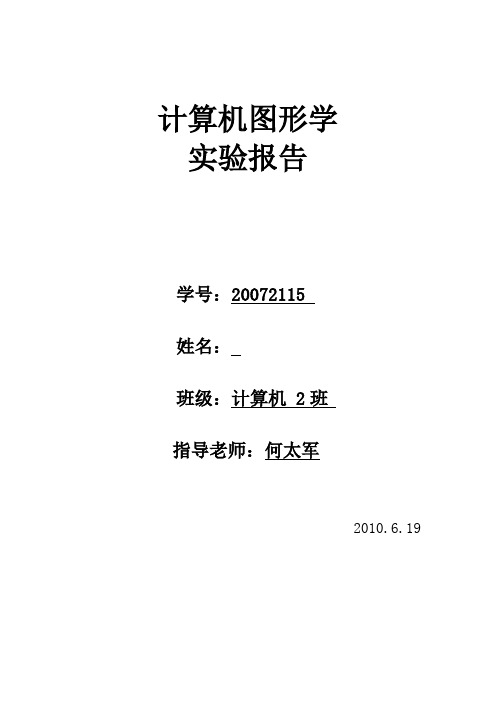
计算机图形学实验报告学号:********姓名:班级:计算机 2班指导老师:***2010.6.19实验一、Windows 图形程序设计基础1、实验目的1)学习理解Win32 应用程序设计的基本知识(SDK 编程);2)掌握Win32 应用程序的基本结构(消息循环与消息处理等); 3)学习使用VC++编写Win32 Application 的方法。
4)学习MFC 类库的概念与结构;5)学习使用VC++编写Win32 应用的方法(单文档、多文档、对话框);6)学习使用MFC 的图形编程。
2、实验内容1)使用WindowsAPI 编写一个简单的Win32 程序,调用绘图API 函数绘制若干图形。
(可选任务)2 )使用MFC AppWizard 建立一个SDI 程序,窗口内显示"Hello,Thisis my first SDI Application"。
(必选任务)3)利用MFC AppWizard(exe)建立一个SDI 程序,在文档视口内绘制基本图形(直线、圆、椭圆、矩形、多边形、曲线、圆弧、椭圆弧、填充、文字等),练习图形属性的编程(修改线型、线宽、颜色、填充样式、文字样式等)。
定义图形数据结构Point\Line\Circle 等保存一些简单图形数据(在文档类中),并在视图类OnDraw 中绘制。
3、实验过程1)使用MFC AppWizard(exe)建立一个SDI 程序,选择单文档;2)在View类的OnDraw()函数中添加图形绘制代码,说出字符串“Hello,Thisis my first SDI Application”,另外实现各种颜色、各种边框的线、圆、方形、多边形以及圆弧的绘制;3)在类视图中添加图形数据point_pp,pp_circle的类,保存简单图形数据,通过在OnDraw()函数中调用,实现线、圆的绘制。
4、实验结果正确地在指定位置显示了"Hello,This is my first SDI Application"字符串,成功绘制了圆,椭圆,方形,多边形以及曲线圆弧、椭圆弧,同时按指定属性改绘了圆、方形和直线。
计算机图形学实验报告
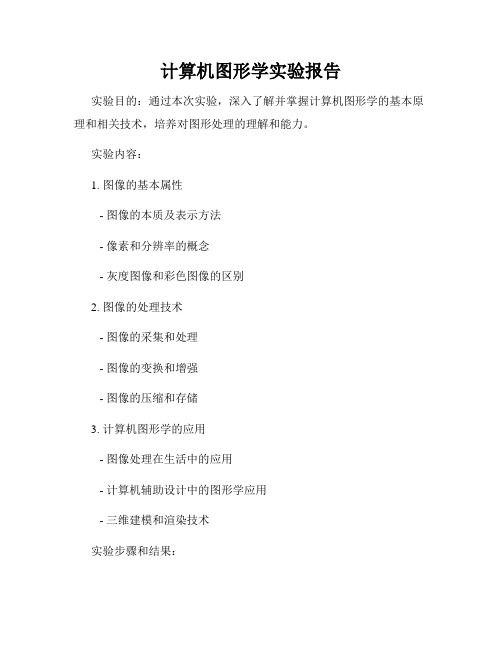
计算机图形学实验报告
实验目的:通过本次实验,深入了解并掌握计算机图形学的基本原理和相关技术,培养对图形处理的理解和能力。
实验内容:
1. 图像的基本属性
- 图像的本质及表示方法
- 像素和分辨率的概念
- 灰度图像和彩色图像的区别
2. 图像的处理技术
- 图像的采集和处理
- 图像的变换和增强
- 图像的压缩和存储
3. 计算机图形学的应用
- 图像处理在生活中的应用
- 计算机辅助设计中的图形学应用
- 三维建模和渲染技术
实验步骤和结果:
1. 在计算机图形学实验平台上加载一张测试图像,分析其像素构成
和基本属性。
2. 运用图像处理技术,对测试图像进行模糊、锐化、色彩调整等操作,观察处理后的效果并记录。
3. 学习并掌握计算机图形学中常用的处理算法,如卷积、滤波等,
尝试应用到测试图像上并进行实验验证。
4. 探讨计算机图形学在数字媒体制作、虚拟现实、计算机辅助设计
等领域的应用案例,并总结其在实践中的重要性和价值。
结论:
通过本次实验,我对计算机图形学有了更深入的了解,掌握了图像
处理技术的基本原理和应用方法。
计算机图形学作为一门重要的学科,对多个领域有着广泛的应用前景,有助于提高数字媒体技术、虚拟现
实技术等领域的发展水平。
希望在未来的学习和工作中能进一步深化
对计算机图形学理论和实践的研究,不断提升自己在这一领域的专业
能力和创新意识。
计算机图形学实验报告
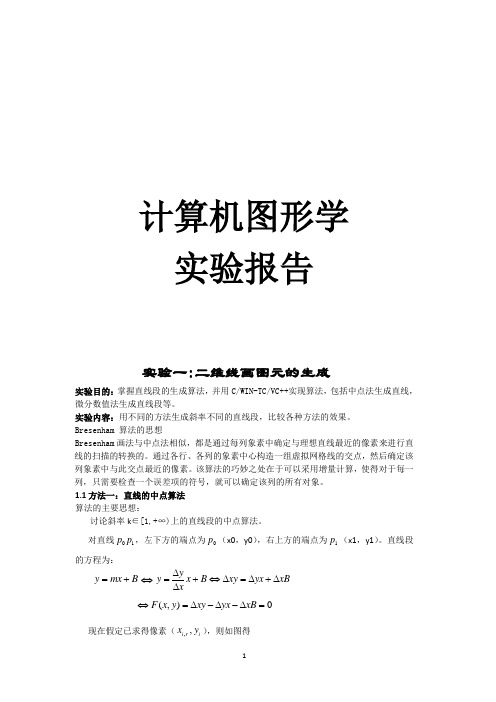
计算机图形学 实验报告实验一:二维线画图元的生成实验目的:掌握直线段的生成算法,并用C/WIN-TC/VC++实现算法,包括中点法生成直线,微分数值法生成直线段等。
实验内容:用不同的方法生成斜率不同的直线段,比较各种方法的效果。
Bresenham 算法的思想Bresenham 画法与中点法相似,都是通过每列象素中确定与理想直线最近的像素来进行直线的扫描的转换的。
通过各行、各列的象素中心构造一组虚拟网格线的交点,然后确定该列象素中与此交点最近的像素。
该算法的巧妙之处在于可以采用增量计算,使得对于每一列,只需要检查一个误差项的符号,就可以确定该列的所有对象。
1.1方法一:直线的中点算法 算法的主要思想:讨论斜率k ∈[1,+∞)上的直线段的中点算法。
对直线01p p ,左下方的端点为0p (x0,y0),右上方的端点为1p (x1,y1)。
直线段的方程为: y m x B =+⇔yy x B x y y x x B x∆=+⇔∆=∆+∆∆ (,)0F x y xy yx xB ⇔=∆-∆-∆= 现在假定已求得像素(,,i r i x y ),则如图得,,11(,]22i i r i r x x x ∈-+ 由于直线的斜率k ∈[1,+∞),故m=1/k ∈(0,1],则1,,13(,]22i i r i r x x x +∈-+ 在直线1i y y =+上,区间,,13(,]22i r i r x x -+内存在两个像素NE 和E 。
根据取整原则,当11(,)i i x y ++在中点M 11(,)2i i x y ++右方时,取像素NE ,否则取像素E ,即,11,,1()()01()()0i r i i r i r i x E F M x x x NE F M x +++⎧⇔≤=⎨+⇔>⎩i i 点当(,y +1)在左方时点当(,y +1)在右方时若取2()i d F M =,则上式变为 ,1,,()01(0i r i i r i r i x E d x x NE d +⎧≤=⎨+>⎩点当点)当计算i d 的递推公式如下:,11,12[(2)()]0122(,2)0122[(2)(1)]2i i r i i i i i i i rx y y x xB d d F x y d x y y x xB ++⎧∆+-∆+-∆⎪≤⎪=++=⎨>⎪∆+-∆++-∆⎪⎩=202()i i i i d xd d x y d +∆≤⎧⎨+∆-∆>⎩算法的初始条件为:00,00,0(,)(0,0)12(,1)22r r x y x y d F x y x y =⎧⎪⎨=++=∆-∆⎪⎩ 相应的程序示例:建立成员函数:void MidPointLine4(CDC*pDC,int x0,int y0,int x1,int y1,int color) { /*假定x0<x1,直线斜率m>1*/int dx,dy,incrE,incrNE,d,x,y; dx=x1-x0; dy=y1-y0; d=2*dx-dy; incrE=2*dx;incrNE=2*(dx-dy); x=x0;y=y0;pDC->SetPixel(x,y,color); while (x<x1) {if (d<=0) d+=incrE; else{ d+=incrNE; x++; } y++;p->SetPixel(x,y,color);} }编写OnDraw 函数:void CMy1_1View::OnDraw(CDC* pDC) { CMy1_1Doc* pDoc = GetDocument(); ASSERT_VALID(pDoc); // TODO: add draw code for native data here MidPointLine4(pDC,200,200,300,300,RGB(0,0,0)); MidPointLine4(pDC,300,200,400,300,RGB(0,0,0)); MidPointLine4(pDC,400,200,500,300,RGB(0,0,0)); }编译运行程序得到如下结果:1.2方法二:直线的数值微分法 算法的主要思想:由于课本上已经给出了斜率m ∈[-1,1]上的算法,故此处给出斜率m ∈[1,+∞〕上的算法,m ∈(-∞,-1]上的可同理推导。
《计算机图形学》实验报告
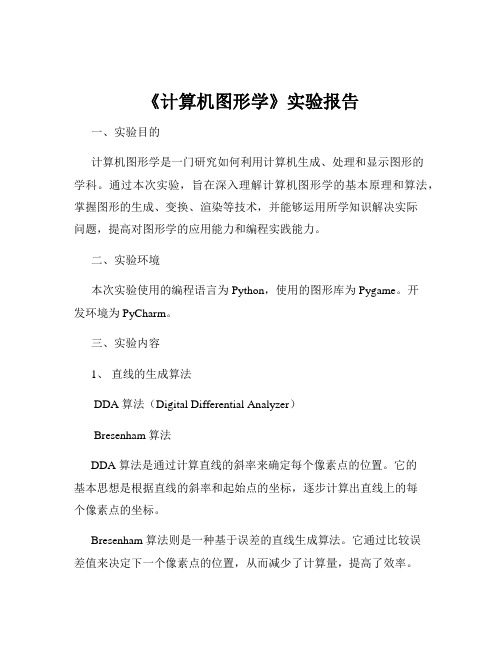
《计算机图形学》实验报告一、实验目的计算机图形学是一门研究如何利用计算机生成、处理和显示图形的学科。
通过本次实验,旨在深入理解计算机图形学的基本原理和算法,掌握图形的生成、变换、渲染等技术,并能够运用所学知识解决实际问题,提高对图形学的应用能力和编程实践能力。
二、实验环境本次实验使用的编程语言为 Python,使用的图形库为 Pygame。
开发环境为 PyCharm。
三、实验内容1、直线的生成算法DDA 算法(Digital Differential Analyzer)Bresenham 算法DDA 算法是通过计算直线的斜率来确定每个像素点的位置。
它的基本思想是根据直线的斜率和起始点的坐标,逐步计算出直线上的每个像素点的坐标。
Bresenham 算法则是一种基于误差的直线生成算法。
它通过比较误差值来决定下一个像素点的位置,从而减少了计算量,提高了效率。
在实验中,我们分别实现了这两种算法,并比较了它们的性能和效果。
2、圆的生成算法中点画圆算法中点画圆算法的核心思想是通过判断中点的位置来确定圆上的像素点。
通过不断迭代计算中点的位置,逐步生成整个圆。
在实现过程中,需要注意边界条件的处理和误差的计算。
3、图形的变换平移变换旋转变换缩放变换平移变换是将图形在平面上沿着指定的方向移动一定的距离。
旋转变换是围绕一个中心点将图形旋转一定的角度。
缩放变换则是改变图形的大小。
通过矩阵运算来实现这些变换,可以方便地对图形进行各种操作。
4、图形的填充种子填充算法扫描线填充算法种子填充算法是从指定的种子点开始,将相邻的具有相同颜色或属性的像素点填充为指定的颜色。
扫描线填充算法则是通过扫描图形的每一行,确定需要填充的区间,然后进行填充。
在实验中,我们对不同形状的图形进行了填充,并比较了两种算法的适用情况。
四、实验步骤1、直线生成算法的实现定义直线的起点和终点坐标。
根据所选的算法(DDA 或Bresenham)计算直线上的像素点坐标。
计算机图形学实验报告
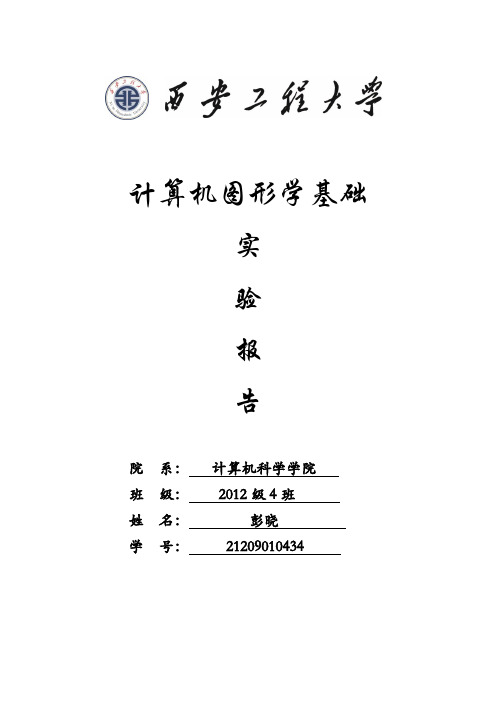
计算机图形学基础实验报告院系:计算机科学学院班级:2012级4班姓名:彭晓学号:21209010434实验二直线生成算法的实现1.实验目的:理解基本图形元素光栅化的基本原理,掌握一种基本图形元素光栅化算法,利用OpenGL 实现直线光栅化的DDA算法。
2.实验内容:(1)根据所给的直线光栅化的示范源程序,在计算机上编译运行,输出正确结果;(2)指出示范程序采用的算法,以此为基础将其改造为中点线算法或Bresenham算法,写入实验报告;(3)根据示范代码,将其改造为圆的光栅化算法,写入实验报告;(4)了解和使用OpenGL的生成直线的命令,来验证程序运行结果。
3.实验原理:示范代码原理参见教材直线光栅化一节中的DDA算法。
下面介绍下OpenGL画线的一些基础知识和glutReshapeFunc()函数。
(1)数学上的直线没有宽度,但OpenGL的直线则是有宽度的。
同时,OpenGL的直线必须是有限长度,而不是像数学概念那样是无限的。
可以认为,OpenGL的“直线”概念与数学上的“线段”接近,它可以由两个端点来确定。
这里的线由一系列顶点顺次连结而成,有闭合和不闭合两种。
前面的实验已经知道如何绘“点”,那么OpenGL是如何知道拿这些顶点来做什么呢?是一个一个的画出来,还是连成线?或者构成一个多边形?或是做其它事情呢?为了解决这一问题,OpenGL要求:指定顶点的命令必须包含在glBegin函数之后,glEnd函数之前(否则指定的顶点将被忽略),并由glBegin来指明如何使用这些点。
例如:glBegin(GL_POINTS);glVertex2f(0.0f, 0.0f);glVertex2f(0.5f, 0.0f);glEnd();则这两个点将分别被画出来。
如果将GL_POINTS替换成GL_LINES,则两个点将被认为是直线的两个端点,OpenGL将会画出一条直线。
还可以指定更多的顶点,然后画出更复杂的图形。
计算机图形学实验报告
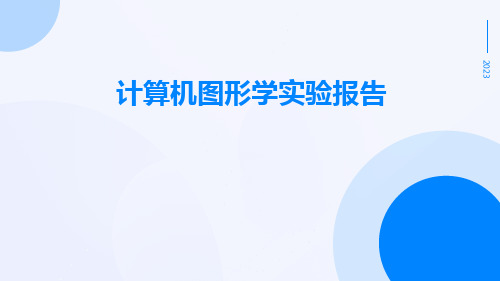
实验结果与结论
• 在本次实验中,我们成功地实现了复杂场景的渲染,得到了具有较高真实感和视觉效果的图像。通过对比 实验前后的效果,我们发现光线追踪和着色器的运用对于提高渲染质量和效率具有重要作用。同时,我们 也发现场景图的构建和渲染脚本的编写对于实现复杂场景的渲染至关重要。此次实验不仅提高了我们对计 算机图形学原理的理解和实践能力,也为我们后续深入研究渲染引擎的实现提供了宝贵经验。
2. 通过属性设置和变换操作,实现了对图形的定 制和调整,加深了对图形属性的理解。
4. 实验的不足之处:由于时间限制,实验只涉及 了基本图形的绘制和变换,未涉及更复杂的图形 处理算法和技术,如光照、纹理映射等。需要在 后续实验中进一步学习和探索。
02
实验二:实现动画效果
实验目的
掌握动画的基本原 理和实现方法
04
实验四:渲染复杂场景
实验目的
掌握渲染复杂场景的基本流程和方法 理解光线追踪和着色器在渲染过程中的作用
熟悉渲染引擎的实现原理和技巧 提高解决实际问题的能力
实验步骤
• 准备场景文件 • 使用3D建模软件(如Blender)创建或导入场景模型,导出为常用的3D格式(如.obj或.fbx)。 • 导入场景文件 • 在渲染引擎(如Unity或Unreal Engine)中导入准备好的场景文件。 • 构建场景图 • 根据场景的层次结构和光照需求,构建场景图(Scene Graph)。 • 设置光照和材质属性 • 为场景中的物体设置光照和材质属性(如漫反射、镜面反射、透明度等)。 • 编写渲染脚本 • 使用编程语言(如C或JavaScript)编写渲染脚本,控制场景中物体的渲染顺序和逻辑。 • 运行渲染程序 • 运行渲染程序,观察渲染结果。根据效果调整光照、材质和渲染逻辑。 • 导出渲染图像 • 将渲染结果导出为图像文件(如JPEG或PNG),进行后续分析和展示。
计算机图形学实验报告2
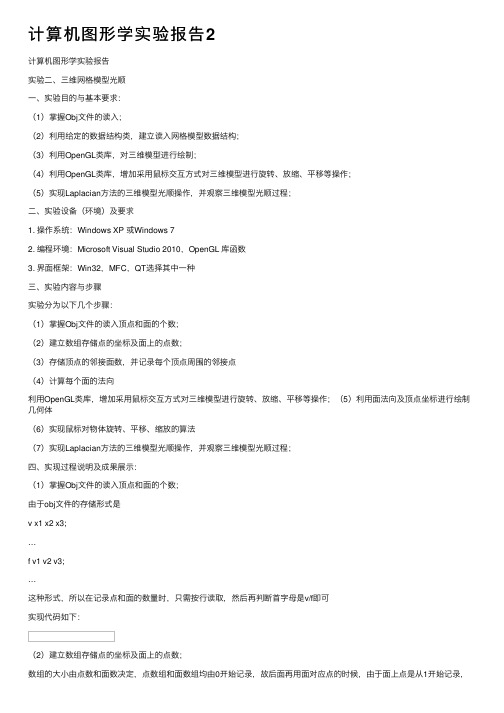
计算机图形学实验报告2计算机图形学实验报告实验⼆、三维⽹格模型光顺⼀、实验⽬的与基本要求:(1)掌握Obj⽂件的读⼊;(2)利⽤给定的数据结构类,建⽴读⼊⽹格模型数据结构;(3)利⽤OpenGL类库,对三维模型进⾏绘制;(4)利⽤OpenGL类库,增加采⽤⿏标交互⽅式对三维模型进⾏旋转、放缩、平移等操作;(5)实现Laplacian⽅法的三维模型光顺操作,并观察三维模型光顺过程;⼆、实验设备(环境)及要求1. 操作系统:Windows XP 或Windows 72. 编程环境:Microsoft Visual Studio 2010,OpenGL 库函数3. 界⾯框架:Win32,MFC,QT选择其中⼀种三、实验内容与步骤实验分为以下⼏个步骤:(1)掌握Obj⽂件的读⼊顶点和⾯的个数;(2)建⽴数组存储点的坐标及⾯上的点数;(3)存储顶点的邻接⾯数,并记录每个顶点周围的邻接点(4)计算每个⾯的法向利⽤OpenGL类库,增加采⽤⿏标交互⽅式对三维模型进⾏旋转、放缩、平移等操作;(5)利⽤⾯法向及顶点坐标进⾏绘制⼏何体(6)实现⿏标对物体旋转、平移、缩放的算法(7)实现Laplacian⽅法的三维模型光顺操作,并观察三维模型光顺过程;四、实现过程说明及成果展⽰:(1)掌握Obj⽂件的读⼊顶点和⾯的个数;由于obj⽂件的存储形式是v x1 x2 x3;…f v1 v2 v3;…这种形式,所以在记录点和⾯的数量时,只需按⾏读取,然后再判断⾸字母是v/f即可实现代码如下:(2)建⽴数组存储点的坐标及⾯上的点数;数组的⼤⼩由点数和⾯数决定,点数组和⾯数组均由0开始记录,故后⾯再⽤⾯对应点的时候,由于⾯上点是从1开始记录,故需要减1然后使⽤,代码如下:(3)存储顶点的邻接⾯数,并记录每个顶点周围的邻接点记录点邻接⾯的是新建⼀个数组,在读⾯的时候,将该⾯的序号存⼊对应点的数组中,然后再在每个⾯上取⼀点,记录到点的邻接点数组中,在每个⾯上取得的点为向外右⼿⽅向的下⼀个点,实现代码如下:(4)计算每个⾯的法向计算⾯的法向⽅式为⾯上右⼿⽅向上的两向量的叉乘得到,即所⽤代码为:(8)利⽤⾯法向及顶点坐标进⾏绘制⼏何体⽤法向绘制的⽅式是先⽤glNormal3fv(v)指出⾯的法向;再⽤glVertex3f传⼊⾯上点的坐标;由于我将glNormal3fv(v)中写在算法向所以我直接对此直接调⽤即可,代码如下:(9)实现⿏标对物体旋转、平移、缩放的算法平移:利⽤Transform函数和键盘事件来改变参数,w,s,a,d分别控制绘制的kitty猫的上下左右的移动:实现代码如下:旋转:利⽤gllookat();函数设定了观察⾓度,并⽤⿏标事件改变参数,⽤实现观察视⾓的变化实现物体的旋转,代码如下:缩放:运⽤glScalef⽅法和键盘事件改变参数,实现物体的放⼤和缩⼩,代码如下:(10)实现Laplacian⽅法的三维模型光顺操作,并观察三维模型光顺过程;Laplacian⽅法的原理是利⽤⽬标点与其所有邻接点平均后的点的差向量,对⽬标点的坐标进⾏变换的过程,具体⽅法是:①建⽴每个点的邻接顶点数组,存储每个点的邻接点②对每个顶点的邻接点进⾏求平均,即将邻接点的坐标求和后除以邻接点个数,从⽽得到邻接平均点③得到优化向量优化向量= 邻接平均点-⽬标点④设定优化度参数λ,得到优化后的新坐标新坐标= ⽬标点+ λ*优化向量在程序中,对于第num个顶点,我设定的变量为邻接平均点v0优化向量l新坐标数组vNewArr具体代码如下:五、结果展⽰及说明计算⾯法向后直接绘制(未光顺):光顺进⾏⼀次后光顺多次后利⽤点绘制结果为旋转后缩放后平移后六、⼼得体会(1)计算⾯法向时法向量的⽅向没有运⽤右⼿⽅向,导致有的⾯法向向⾥,从⽽出现雪花(2)在运⽤Laplacian算法进⾏求邻接平均点时未初始化邻接平均点数组,导致平均点的累加从⽽出现越光顺越粗糙的现象(3)在obj⽂件中⾯对应顶点数和顶点数组的标号相差1.在运⽤的时候需减1,⾯从1开始记顶点,顶点数组从0开始记顶点七、实验代码#define GLUT_DISABLE_ATEXIT_HACK#include#include#include#include#include#include#include#includeusing namespace std;int v_num = 0; //记录点的数量int f_num = 0; //记录⾯的数量int vn_num = 0;//记录法向量的数量int vt_num = 0;GLfloat **vArr; //存放点的⼆维数组GLfloat **vNewArr;//存放点的⼆维数组int **fvArr; //存放⾯顶点的⼆维数组GLfloat **fnArr;//存放⾯法向量的⼆维数组int **ftArr;int **vfArr;//存放顶点临接的⾯数的数组int **nextVArr;//存放下⼀个临界顶点的数组GLfloat **vnArr;//存放点法向量的⼆维数组string s1, s2, s3, s4;GLfloat f2, f3, f4;int num1, num2, num3;typedef GLfloat point3[3];point3 x, y,l;//平⾯上的两个向量x,y和拉普拉斯向量lstatic GLfloat theta[] = { 0.0,0.0,0.0 };static GLint axis = 2;static GLdouble viewer[] = { 0.0, 0.0, 5.0 }; /* initial viewer location */ static GLdouble Tran[] = { 0.0,0.0,0.0 }; static GLdouble sca = 1.0;void getLineNum(string addrstr) //获取点和⾯的数量{ifstream infile(addrstr.c_str()); //打开指定⽂件if (!infile) {cout <<"open error!"<< endl;}string sline;//每⼀⾏int i = 0, j = 0;while (getline(infile, sline)) //从指定⽂件逐⾏读取{if (sline[0] == 'v'){v_num++;}if (sline[0] == 'f'){f_num++;}}}int readfile(string addrstr) //将⽂件内容读到数组中去{//getLineNum(addrstr);//new⼆维数组vArr = new GLfloat*[v_num];for (int i = 0; i < v_num; i++) {vArr[i] = new GLfloat[3];}vNewArr = new GLfloat*[v_num];for (int i = 0; i < v_num; i++) {vNewArr[i] = new GLfloat[3]; }vnArr = new GLfloat*[vn_num];for (int i = 0; i < vn_num; i++) {vnArr[i] = new GLfloat[3];}vfArr = new int*[v_num];for (int i = 0; i < v_num; i++) {vfArr[i] = new int[10];for (int j = 0; j < 10; j++) { vfArr[i][j] = -1;}}nextVArr = new int*[v_num];for (int i = 0; i < v_num; i++) {nextVArr[i] = new int[10];for (int j = 0; j < 10; j++) { nextVArr[i][j] = -1; }}fvArr = new int*[f_num];fnArr = new GLfloat*[f_num];ftArr = new int*[f_num];for (int i = 0; i < f_num; i++) {fvArr[i] = new int[3];fnArr[i] = new GLfloat[3];ftArr[i] = new int[10];}ifstream infile(addrstr.c_str()); if (!infile) { cout <<"open error!"<< endl;exit(1);}string sline;//每⼀⾏int ii = 0, jj = 0, kk = 0, mm = 0;while (getline(infile, sline)){if (sline[0] == 'v')//存储点{istringstream sin(sline);sin >> s1 >> f2 >> f3 >> f4;vArr[ii][0] = f2;vArr[ii][1] = f3;vArr[ii][2] = f4;ii++;}if (sline[0] == 'f') //存储⾯{istringstream in(sline);GLfloat a;in >> s1>>num1>>num2>>num3;//去掉f fvArr[kk][0] = num1;fvArr[kk][1] = num2;fvArr[kk][2] = num3;for (int i = 0; i < 10; i++) {if (vfArr[num1-1][i] == -1) {vfArr[num1-1][i] = kk;nextVArr[num1-1][i] = num2;break;}}for (int j = 0; j < 10; j++) {if (vfArr[num2-1][j] == -1) {vfArr[num2-1][j] = kk;nextVArr[num2-1][j] = num3;break;}}for (int i = 0; i < 10; i++) {if (vfArr[num3-1][i] == -1) {vfArr[num3-1][i] = kk;nextVArr[num3-1][i] = num1;break;}}kk++;}}return 0;}//计算⾯法向void nomal(point3p) {/*⽮量的归⼀化*///double sqrt();float d = 0.0;int i;for (i = 0; i < 3; i++)d += p[i] * p[i];d = sqrt(d);if (d > 0.0)for (i = 0; i < 3; i++)p[i] /= d;}void getFaceNormal(point3A, point3B, point3C) { x[0] = C[0] - A[0]; x[1] = C[1] - A[1];x[2] = C[2] - A[2];y[0] = A[0] - B[0];y[1] = A[1] - B[1];y[2] = A[2] - B[2];point3 v;v[0] = x[1] * y[2] - x[2] * y[1];v[1] = x[2] * y[0] - x[0] * y[2];v[2] = x[0] * y[1] - x[1] * y[0];nomal(v);glNormal3fv(v);}void Laplacian() {for (int num = 0; num < v_num; num++) {int m = 0;//求得点的邻接⾯数for (int i = 0; i < 10; i++) {if (nextVArr[num][i] != -1) {m++;}else {break;}}point3 v0;for (int i = 0; i < 3; i++) {v0[i] = 0;}for (int i = 0; i < m; i++) {v0[0] += vArr[nextVArr[num][i] - 1][0];v0[1] += vArr[nextVArr[num][i] - 1][1];v0[2] += vArr[nextVArr[num][i] - 1][2];}if (m != 0) {for (int i = 0; i < 3; i++)v0[i] /= m;}l[0] = v0[0] - vArr[num][0];l[1] = v0[1] - vArr[num][1];l[2] = v0[2] - vArr[num][2];vNewArr[num][0] = vArr[num][0] + l[0] * 0.3;vNewArr[num][1] = vArr[num][1] + l[1] * 0.3;vNewArr[num][2] = vArr[num][2] + l[2] * 0.3;}for (int i = 0; i < v_num; i++) {vArr[i][0] = vNewArr[i][0];vArr[i][1] = vNewArr[i][1];vArr[i][2] = vNewArr[i][2];}}void init(void){getLineNum("H:\\kitten_noisy.obj");readfile("H:\\kitten_noisy.obj");double viewer[] = { 0.0, 0.0, 8.0 }; /* initial viewer location */GLfloat mat_specular[] = { 1.0, 1.0, 1.0, 1.0 };GLfloat mat_shininess[] = { 50.0 };//材料的镜⾯指数,其值越⼤越精细GLfloat light_position[] = { 1.0, 1.0f, 1.0, 0.0 };GLfloat white_light[] = { 1.0, 1.0, 1.0, 1.0 };GLfloat lmodel_ambient[] = { 0.1, 0.1, 0.1, 1.0 };glClearColor(0.0, 0.0, 0.0, 0.0);glShadeModel(GL_SMOOTH);glMaterialfv(GL_FRONT, GL_SPECULAR, mat_specular);glMaterialfv(GL_FRONT, GL_SHININESS, mat_shininess);glLightfv(GL_LIGHT0, GL_POSITION, light_position);//光源位置glLightfv(GL_LIGHT0, GL_DIFFUSE, white_light);//漫反射光源glLightfv(GL_LIGHT0, GL_SPECULAR, white_light);//镜⾯反射光源glLightModelfv(GL_LIGHT_MODEL_AMBIENT, lmodel_ambient);//环境光源// glEnable(glMaterialf);glEnable(GL_LIGHTING);//启动光照glEnable(GL_LIGHT0);//启⽤0度光源glEnable(GL_DEPTH_TEST);//启动深度测试/*glShadeModel(GL_SMOOTH); // Enable Smooth ShadingglClearColor(0.0f, 0.0f, 0.0f, 0.5f); // ⿊⾊背景glClearDepth(1.0f);// 深度缓冲区设置glEnable(GL_DEPTH_TEST); // 允许深度测试glDepthFunc(GL_LEQUAL);// 定义深度测试类型glHint(GL_PERSPECTIVE_CORRECTION_HINT, GL_NICEST); // Really Nice Perspective Calculation */}。
计算机图形学实验报告
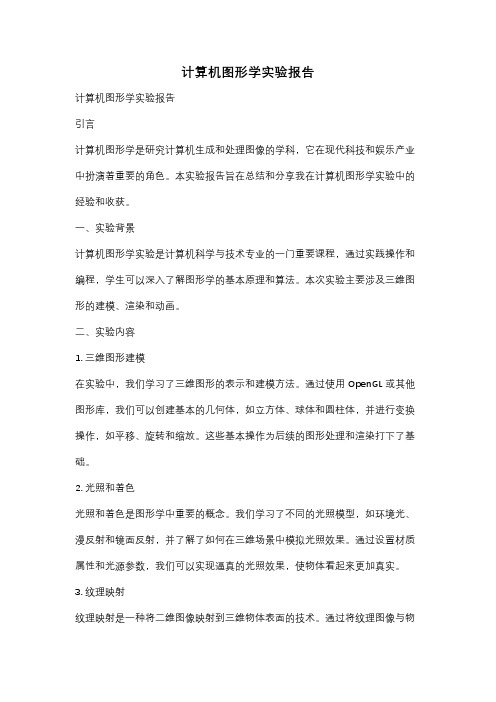
计算机图形学实验报告计算机图形学实验报告引言计算机图形学是研究计算机生成和处理图像的学科,它在现代科技和娱乐产业中扮演着重要的角色。
本实验报告旨在总结和分享我在计算机图形学实验中的经验和收获。
一、实验背景计算机图形学实验是计算机科学与技术专业的一门重要课程,通过实践操作和编程,学生可以深入了解图形学的基本原理和算法。
本次实验主要涉及三维图形的建模、渲染和动画。
二、实验内容1. 三维图形建模在实验中,我们学习了三维图形的表示和建模方法。
通过使用OpenGL或其他图形库,我们可以创建基本的几何体,如立方体、球体和圆柱体,并进行变换操作,如平移、旋转和缩放。
这些基本操作为后续的图形处理和渲染打下了基础。
2. 光照和着色光照和着色是图形学中重要的概念。
我们学习了不同的光照模型,如环境光、漫反射和镜面反射,并了解了如何在三维场景中模拟光照效果。
通过设置材质属性和光源参数,我们可以实现逼真的光照效果,使物体看起来更加真实。
3. 纹理映射纹理映射是一种将二维图像映射到三维物体表面的技术。
通过将纹理图像与物体的顶点坐标相对应,我们可以实现更加细致的渲染效果。
在实验中,我们学习了纹理坐标的计算和纹理映射的应用,使物体表面呈现出具有纹理和细节的效果。
4. 动画和交互动画和交互是计算机图形学的重要应用领域。
在实验中,我们学习了基本的动画原理和算法,如关键帧动画和插值技术。
通过设置动画参数和交互控制,我们可以实现物体的平滑移动和变形效果,提升用户体验。
三、实验过程在实验过程中,我们首先熟悉了图形库的使用和基本的编程技巧。
然后,我们按照实验指导书的要求,逐步完成了三维图形建模、光照和着色、纹理映射以及动画和交互等任务。
在实验过程中,我们遇到了许多挑战和问题,但通过不断的尝试和调试,最终成功实现了预期的效果。
四、实验结果通过实验,我们成功实现了三维图形的建模、渲染和动画效果。
我们可以通过键盘和鼠标控制物体的移动和变形,同时观察到真实的光照效果和纹理映射效果。
工作报告之计算机图形学实验报告

工作报告之计算机图形学实验报告计算机图形学实验报告【篇一:计算机图形学实验报告及代码】第1 章概述一、教学目标通过本章的学习,使学生能够了解计算机图形学的基本概念、研究内容;当前的发展概况;本门课程的特点和应用。
二、教学要求1. 了解计算机图形学的概念和研究内容;2. 了解本门课程的发展概况。
三、教学内容提要1. 计算机图形学的研究内容2. 计算机图形学发展概况3. 计算机图形学特点和应用4. 计算机图形学当前研究的课题5. 计算机图形生成和输出的流水线四、教学重点、难点及解决方法本章将主要围绕计算机图形学的基本概念进行介绍,介绍研究内容;当前的发展概况;本门课程的特点和应用等等。
五、课时安排2学时六、教学设备多媒体七、检测教学目标实现程度的具体措施和要求通过课堂提问的方式来检测学生对基本概念的掌握程度。
八、教学内容1.1 计算机图形学的研究内容计算机图形学(computer graphics): 研究通过计算机将数据转换为图形,并在专用显示设备上显示的原理、方法和技术的学科。
计算机图形表现形式(1).线条式(线框架图)用线段来表现图形,容易反映客观实体的内部结构,如各类工程技术中结构图的表示,机械设计中零件结构图及电路设计中的电路原理图等。
具有面模型、色彩、浓淡和明暗层次效应,适合表现客观实体的外形或外貌,如汽车、飞机、轮船等的外形设计以及各种艺术品造型设计等。
(2).真实感面模型图形跑车靓照计算机图形分类(空间)(1).二维图形(2d):在平面坐标系中定义的图形(2).三维图形(3d):在三维坐标系中定义的图形计算机图形产生方法(1).矢量法(短折线法)任何形状的曲线都用许多首尾相连的短直线(矢量)逼近。
(2).描点法(像素点串接法)每一曲线都是由一定大小的像素点组成计算机绘图方式:(1)交互式绘图允许操作者以某种方式(对话方式或命令方式)来控制和操纵图形生成过程,使得图形可以边生成、边显示、边修改,直至符合要求为止。
《计算机图形学》实验2实验报告
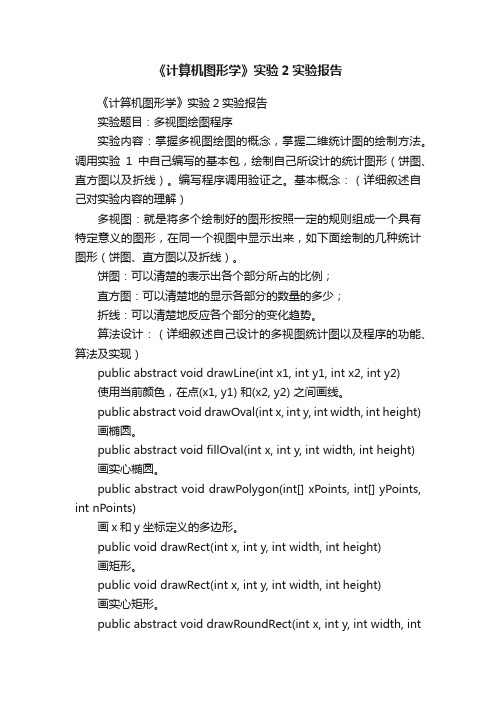
《计算机图形学》实验2实验报告《计算机图形学》实验2实验报告实验题目:多视图绘图程序实验内容:掌握多视图绘图的概念,掌握二维统计图的绘制方法。
调用实验1中自己编写的基本包,绘制自己所设计的统计图形(饼图、直方图以及折线)。
编写程序调用验证之。
基本概念:(详细叙述自己对实验内容的理解)多视图:就是将多个绘制好的图形按照一定的规则组成一个具有特定意义的图形,在同一个视图中显示出来,如下面绘制的几种统计图形(饼图、直方图以及折线)。
饼图:可以清楚的表示出各个部分所占的比例;直方图:可以清楚地的显示各部分的数量的多少;折线:可以清楚地反应各个部分的变化趋势。
算法设计:(详细叙述自己设计的多视图统计图以及程序的功能、算法及实现)public abstract void drawLine(int x1, int y1, int x2, int y2)使用当前颜色,在点(x1, y1) 和(x2, y2) 之间画线。
public abstract void drawOval(int x, int y, int width, int height) 画椭圆。
public abstract void fillOval(int x, int y, int width, int height)画实心椭圆。
public abstract void drawPolygon(int[] xPoints, int[] yPoints, int nPoints)画x和y坐标定义的多边形。
public void drawRect(int x, int y, int width, int height)画矩形。
public void drawRect(int x, int y, int width, int height)画实心矩形。
public abstract void drawRoundRect(int x, int y, int width, intheight, int arcWidth, int arcHeight) 使用当前颜色画圆角矩形。
计算机图形学实验报告

计算机图形学实验报告一、实验目的本次计算机图形学实验旨在深入了解和掌握计算机图形学的基本原理、算法和技术,通过实际操作和编程实现,提高对图形生成、处理和显示的能力,培养解决实际图形问题的思维和实践能力。
二、实验环境本次实验使用的编程语言为 Python,借助了相关的图形库如Pygame 或 matplotlib 等。
开发环境为 PyCharm 或 Jupyter Notebook。
三、实验内容(一)二维图形的绘制1、直线的绘制使用 DDA(Digital Differential Analyzer)算法或 Bresenham 算法实现直线的绘制。
通过给定直线的起点和终点坐标,在屏幕或图像上绘制出直线。
比较两种算法的效率和准确性,分析其优缺点。
2、圆的绘制采用中点画圆算法或 Bresenham 画圆算法绘制圆。
给定圆心坐标和半径,生成圆的图形。
研究不同半径大小对绘制效果和计算复杂度的影响。
(二)图形的填充1、多边形填充实现扫描线填充算法,对任意多边形进行填充。
处理多边形的顶点排序、交点计算和填充颜色的设置。
测试不同形状和复杂度的多边形填充效果。
2、图案填充设计自定义的填充图案,如纹理、条纹等,并将其应用于图形填充。
探索如何通过改变填充图案的参数来实现不同的视觉效果。
(三)图形的变换1、平移、旋转和缩放对已绘制的图形(如矩形、三角形等)进行平移、旋转和缩放操作。
通过矩阵运算实现这些变换。
观察变换前后图形的位置、形状和方向的变化。
2、组合变换将多个变换组合应用于图形,如先旋转再平移,或先缩放再旋转等。
分析组合变换的顺序对最终图形效果的影响。
(四)三维图形的表示与绘制1、三维坐标变换学习三维空间中的平移、旋转和缩放变换矩阵,并将其应用于三维点的坐标变换。
理解如何将三维坐标映射到二维屏幕上显示。
2、简单三维图形绘制尝试绘制简单的三维图形,如立方体、球体等,使用线框模型或表面模型。
探讨不同的绘制方法和视角对三维图形显示的影响。
计算机图形学实验报告2 - DDA画线
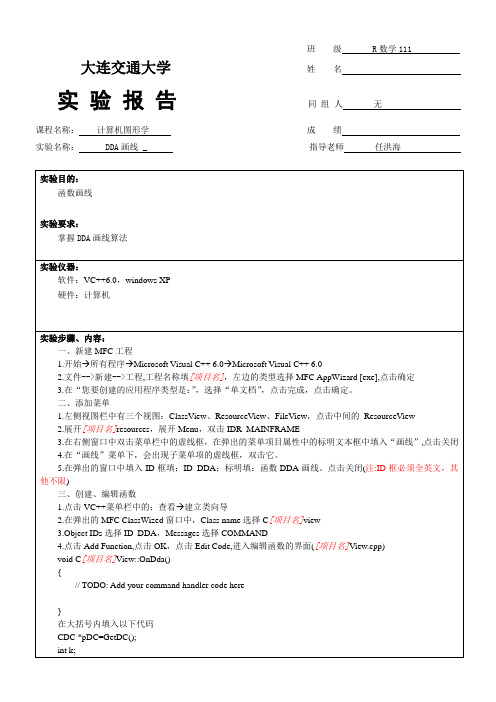
大连交通大学姓名
实验报告同组人无
课程名称:计算机图形学成绩
实验名称:DDA画线_指导老师任洪海
实验目的:
函数画线
实验要求:
掌握DDA画线算法
实验仪器:
软件:VC++6.0,windows XP
硬件:计算机
实验步骤、内容:
一、新建MFC工程
1.开始所有程序Microsoft Visual C++ 6.0Microsoft Visual C++ 6.0
if(fabs(x2-x1)>fabs(y2-y1))
length=fabs(x2-x1);
else
length=fabs(y2-y1);
deltx=(x2-x1)/length;
delty=(y2-y1)/length;
x=x1;y=y1;k=1;
while(k<=length){
pDC->SetPixel((int)x,(int)y,RGB(255,0,0));
2.文件-->新建-->工程,工程名称填[项目名],左边的类型选择MFC AppWizard [exe],点击确定
3.在“您要创建的应用程序类型是:”,选择“单文档”,点击完成,点击确定。
二、添加菜单
1.左侧视图栏中有三个视图:ClassView、ResourceView、FileView,点击中间的ResourceView
三、创建、编辑函数
1.点击VC++菜单栏中的:查看建立类向导
2.在弹出的MFC ClassWized窗口中,Class name选择C[项目名]view
3.Object IDs选择ID_DDA,Messages选择COMMAND
河南工业大学-图形学实验二
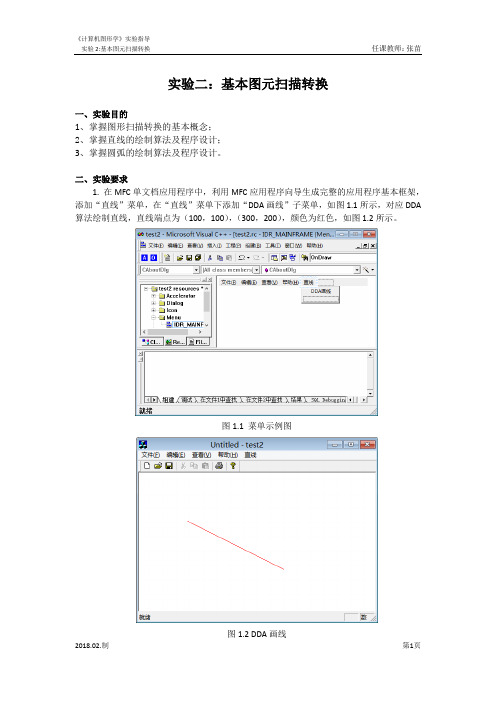
实验二:基本图元扫描转换一、实验目的1、掌握图形扫描转换的基本概念;2、掌握直线的绘制算法及程序设计;3、掌握圆弧的绘制算法及程序设计。
二、实验要求1. 在MFC单文档应用程序中,利用MFC应用程序向导生成完整的应用程序基本框架,添加“直线”菜单,在“直线”菜单下添加“DDA画线”子菜单,如图1.1所示,对应DDA 算法绘制直线,直线端点为(100,100),(300,200),颜色为红色,如图1.2所示。
图1.1 菜单示例图图1.2 DDA画线2. 在上题基础上,在“直线”菜单下再添加一个“中点画线”子菜单,如图2.1所示,利用中点画线算法画线,实现鼠标按下抬起绘制直线段的功能,颜色为黑色,如图2.2所示。
图2.1菜单示例图图2.1绘制矩形制作动画图3. 在上题基础上,添加“圆形”菜单,如图3.1所示,利用Bresenham算法编程实现圆的扫描转换,绘制半径为200的黑色圆,如图3.2所示。
图3.1菜单示例图图3.2 Bresenham画圆三、实验内容○1“直线”菜单,“DDA画线”子菜单,“中点画线”子菜单的构建○2DDA画线void CMainFrame::OnDda(){// 获得设备指针CDC *pDC=GetDC();// 定义直线两端点和直线颜色(红色)int x0=100,y0=100,x1=300,y1=200,c=RGB(255,0,0);float x,y,i;float dx,dy,k;dx=(float)(x1-x0);dy=(float)(y1-y0);k=dy/dx;y=y0; x=x0;if(abs(k)<1){ for(;x<=x1;x++){pDC->SetPixel(x,int(y+0.5),c);y=y+k;}}if(abs(k)>=1){for(;y<=y1;y++){pDC->SetPixel(int(x+0.5),y,c);x=x+1/k;}}ReleaseDC(pDC); //释放设备指针}○3中点画线0≤k≤1时中点画线算法的算法步骤为:1.输入直线的两端点P0(x0,y0)和p1(x1,y1)。
- 1、下载文档前请自行甄别文档内容的完整性,平台不提供额外的编辑、内容补充、找答案等附加服务。
- 2、"仅部分预览"的文档,不可在线预览部分如存在完整性等问题,可反馈申请退款(可完整预览的文档不适用该条件!)。
- 3、如文档侵犯您的权益,请联系客服反馈,我们会尽快为您处理(人工客服工作时间:9:00-18:30)。
inti;
glPolygonMode(GL_FRONT_AND_BACK, GL_LINE);//线性模式画图
glClear(GL_COLOR_BUFFER_BIT);
glColor3f(1.0f, 0.0f, 0.0f);
GLubyte chess[]={//定义128字节大小的棋盘图案
0xFF, 0xFF, 0x00, 0x00, 0xFF, 0xFF, 0x00, 0x00,
glutInitWindowPosition(100, 100);
glutCreateWindow("橡皮筋技术");
glutCreateMenu(ProcessMenu);
glutAddMenuEntry("画直线", 1);
glutAddMenuEntry("画矩形", 2);
glutAttachMenu(GLUT_RIGHT_BUTTON);
《计算机图形学》实验报告(2)
学号:10131656姓名:邱家辉班级:计131成绩:
实验名称:使用OpenGL实现黑白相间的棋盘图案填充多边形
实验地点:信息楼215
所使用的工具软件及环境:C++.NET、OpenGL
一、实验目的:
1、使用OpenGL实现黑白相间的棋盘图案填充多边形
二、实验思考:
voidDisplay(void)
glFlush();
}
//动态绘制鼠标动作
if(RFlag == 1) {
glRecti(a1, b1, Mousex, Mousey);
}
}
glutSwapBuffers();//交换缓冲区
}
voidMousePlot(GLint button, GLint action, GLint xMouse, GLint yMouse)
//矩形处理
if(button == GLUT_LEFT_BUTTON && action == GLUT_DOWN) {
if(RFlag == 0) {
RFlag = 1;
a1 = xMouse;
b1 = winHeight - yMouse;
}
else{
RFlag = 0;
a2 = xMouse;
glutDisplayFunc(Display);
glutReshapeFunc(ChangeSize);
glutMouseFunc(MousePlot);
glutPassiveMotionFunc(PassiveMouseMove);
Initial();
glutMainLoop();
return0;
}
//动态绘制鼠标动作
if(RFlag == 1) {
glRecti(a1, b1, Mousex, Mousey);
}
}
else{
//绘制矩形(填充)
if(RFlag == 0){
glPolygonMode(GL_FRONT_AND_BACK, GL_FILL);//填充模式画图
glEnable(GL_POLYGON_STIPPLE);//启用多边形填充模式
}
else{
Line[n].x2 = xMouse;
Line[n].y2 = winHeight - yMouse;
n++;
//折线的第二点作为下一段线的第一个的点
Line[n].x1 = Line[n-1].x2;
Line[n].y1 = Line[n-1].y2;
}
}
}
elseif(Function == 2 || Function == 3) {
0xFF, 0xFF, 0x00, 0x00, 0xFF, 0xFF, 0x00, 0x00,
0xFF, 0xFF, 0x00, 0x00, 0xFF, 0xFF, 0x00, 0x00,
0xFF, 0xFF, 0x00, 0x00, 0xFF, 0xFF, 0x00, 0x00,
0x00, 0x00, 0xFF, 0xFF, 0x00, 0x00, 0xFF, 0xFF,
glBegin(GL_LINES);
glVertex2i(Line[i].x1, Line[i].y1);
glVertex2i(Mousex, Mousey);
glEnd();
}
}
elseif(Function == 2) {
//绘制矩形(不填充)
if(RFlag == 0){
glRecti(a1, b1, a2, b2);
0x00, 0x00, 0xFF, 0xFF, 0x00, 0x00, 0xFF, 0xFF,
0x00, 0x00, 0xFF, 0xFF, 0x00, 0x00, 0xFF, 0xFF,
0x00, 0x00, 0xFF, 0xFF, 0x00, 0x00, 0xFF, 0xFF
};
if(Function == 1){
0x00, 0x00, 0xFF, 0xFF, 0x00, 0x00, 0xFF, 0xFF,
0x00, 0x00, 0xFF, 0xFF, 0x00, 0x00, 0xFF, 0xFF,
0x00, 0x00, 0xFF, 0xFF, 0x00, 0x00, 0xFF, 0xFF,
0x00, 0x00, 0xFF, 0xFF, 0x00, 0x00, 0xFF, 0xFF,
b2 = winHeight - yMouse;
glutPostRedisplay();
}
}
}
}
intmain(intargc,char* argv[])
{
glutInit(&argc, argv);
glutInitDisplayMode(GLUT_DOUBLE | GLUT_RGB);
glutInitWindowSize(400, 300);
{
if(Function == 1) {
if(button == GLUT_LEFT_BUTTON && action == GLUT_DOWN) {
if(Flag == 0) {
Flag = 1;
Line[n].x1 = xMouse;
Line[n].y1 = winHeight - yMouse;
}
三、程序运行结果示例
任课教师签名:2015年4月14日
for(i = 0; i < n; i++) {
glBegin(GL_LINES);//绘制直线段?
glVertex2i(Line[i].x1, Line[i].y1);
glVertex2i(Line[i].x2, Line[i].y2);
glEnd();
}
//动态绘制鼠标动作
if(Flag == 1) {
glPolygonStipple(chess);//指定chess数组定义的位图为填充模板
glBegin(GL_POLYGON);
glVertex2f(a1,b1);
glVertex2f(a1,b2);
glVertex2f(a2,b2);
glVer);
glDisable(GL_POLYGON_STIPPLE);
0xFF, 0xFF, 0x00, 0x00, 0xFF, 0xFF, 0x00, 0x00,
0xFF, 0xFF, 0x00, 0x00, 0xFF, 0xFF, 0x00, 0x00,
0xFF, 0xFF, 0x00, 0x00, 0xFF, 0xFF, 0x00, 0x00,
0xFF, 0xFF, 0x00, 0x00, 0xFF, 0xFF, 0x00, 0x00,
